- Öffnen Sie die Projektumgebung.
- Öffnen Sie in der Registerkarte "Ausdrucke" die Funktion "Projektplan".
- Wählen Sie Positionen aus und bestätigen Sie mit Klick auf die Schaltfläche "Weiter". Das folgende Fenster öffnet sich:
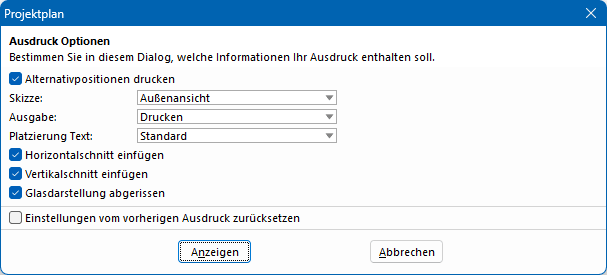
- Aktivieren Sie die Option "Alternativpositionen drucken", um diese auf dem Ausdruck aufzuführen.
- Wählen Sie unter "Skizze" aus, ob die Positionsskizzen in der Innen- oder Außenansicht dargestellt werden.
- Wählen Sie unter "Ausgabe" das Format fest, in dem der Projektplan ausgegeben wird. Folgende Optionen stehen Ihnen zur Verfügung:
- Drucken: Öffnet den Ausdruck zur Direktansicht
- Datei: Ausgabe im OCD-Format
- AutoCAD: Öffnet den Ausdruck im DWT-Format
- Wählen Sie unter "Platzierung Text" aus, wo die Texte mit den Artikelinformationen auf dem Ausdruck dargestellt werden sollen.
- Aktivieren Sie die Option "Horizontalschnitt einfügen" um auf dem Ausdruck unterhalb der Positionsskizze die entsprechende Schnittkonstruktion darzustellen.
- Aktivieren Sie die Option "Vertikalschnitt einfügen" um auf dem Ausdruck rechts von der Positionsskizze die entsprechende Schnittkonstruktion darzustellen.
- Aktivieren Sie die Option "Glasdarstellung abgerissen", um Gläser und Paneele in gekürzter Form darzustellen.
- Aktivieren Sie die Option "Einstellungen vom vorherigen Ausdruck zurücksetzen", um die Einstellungen, die Sie bei der letzten Verwendung der Schnittkonstruktion verwendet haben, für den Projektplan zu übernehmen.
- Klicken Sie auf die Schaltfläche "Anzeigen", um den Projektplan zu erstellen:
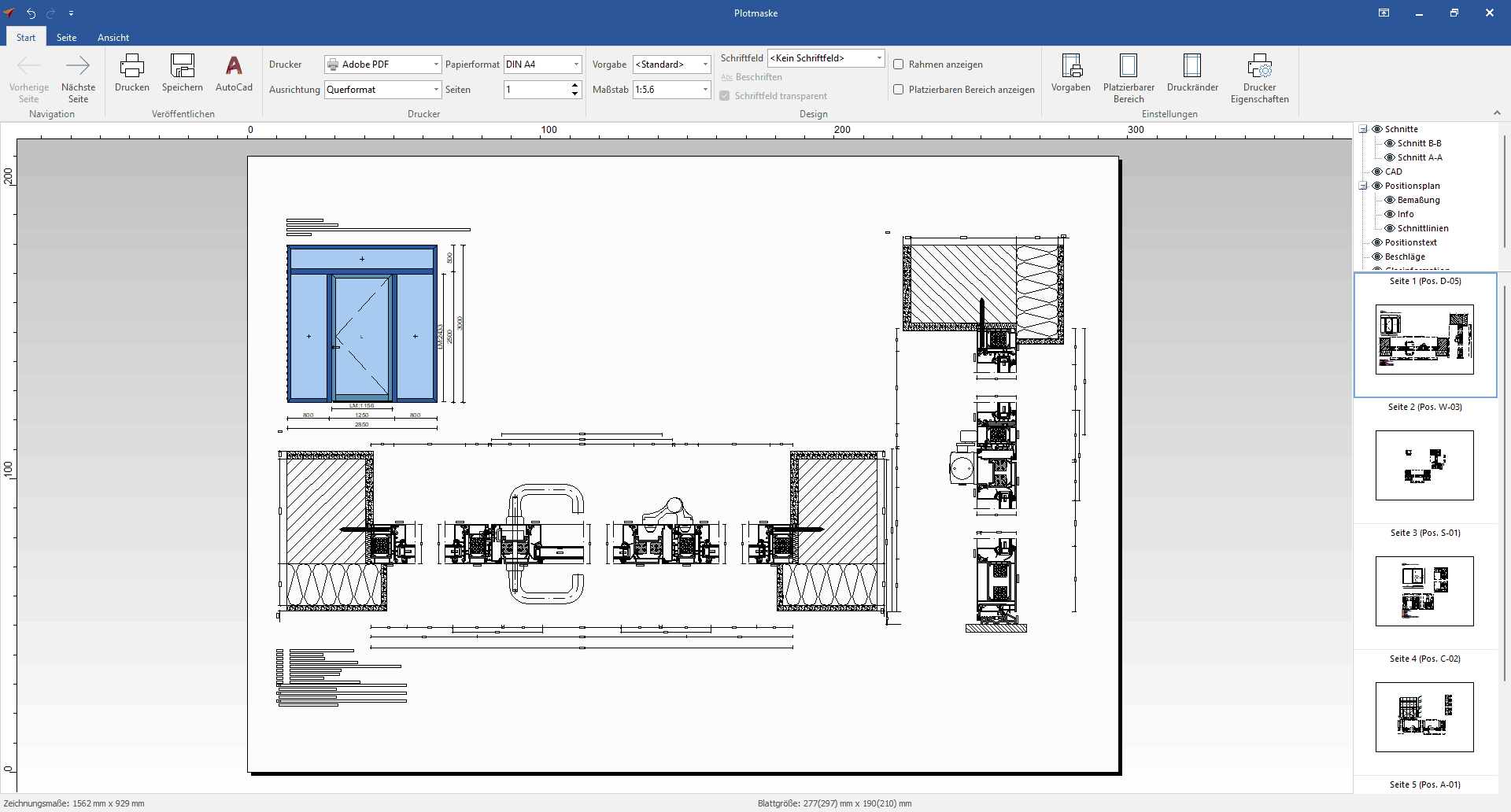
Siehe auch:

 Deutsch
Deutsch Français
Français